Id. de evento 903. El servicio de protección de software se ha detenido
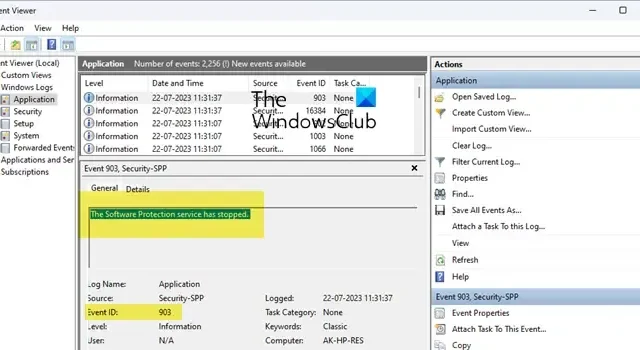
Si ve el mensaje de error ID de evento 903, el servicio de protección de software se detuvo en la aplicación Visor de eventos en su PC con Windows 11/10, lea esta publicación para saber cómo solucionar el problema.
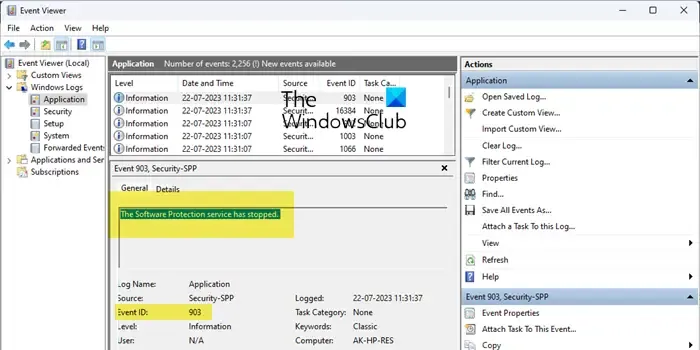
Software Protection es un servicio de Win32 que se inicia automáticamente cuando se inicia el sistema operativo. Si no se inicia, los detalles de la falla se registran en el registro de eventos. Esto sucede a menudo cuando intenta activar Windows o una aplicación basada en Windows. El mensaje de error completo que aparece en el registro de eventos dice:
Evento 903, Seguridad-SPP
El servicio de Protección de software se ha detenido.
¿Qué es el servicio de Protección de software?
El servicio Software Protection Platform (SPP) es uno de los principales servicios en segundo plano de Microsoft Windows, que es responsable de descargar, instalar y hacer cumplir las licencias digitales para el sistema operativo Windows y el software de aplicación con licencia, como MS Office. Verifica la autenticidad del sistema operativo y otro software que intente instalar en su PC con Windows. No se recomienda deshabilitar el servicio SPP. Si el servicio se detiene, el sistema operativo o la aplicación continúan ejecutándose en modo de notificación (el modo de notificación indica que el sistema operativo o la aplicación no están activados o instalados correctamente).
Id. de evento 903. El servicio de protección de software se ha detenido
Para corregir el mensaje de error ID de evento 903, el servicio de protección de software se ha detenido, puede iniciar manualmente el servicio de protección de software.
Esto se puede hacer de dos maneras sencillas: ya sea usando el Administrador de tareas de Windows o el Administrador de servicios de Windows (Services.msc). Además, el servicio no se puede iniciar bajo ninguna circunstancia si el servicio de llamada a procedimiento remoto (RPC) está deshabilitado.
Cómo iniciar el servicio de la plataforma de protección de software
Para iniciar el servicio SPP mediante el Administrador de tareas de Windows , haga clic con el botón derecho en el icono del botón Inicio y seleccione Administrador de tareas . Vaya a la pestaña Servicios (en el panel izquierdo). Navegue hasta sppsvc . Haga clic derecho sobre él y seleccione Inicio .
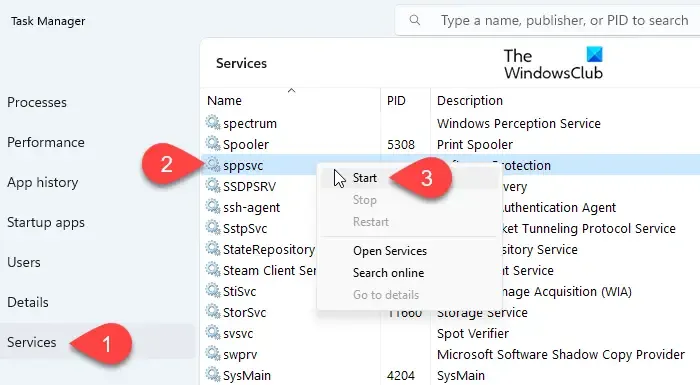
Para iniciar el servicio SPP mediante el Administrador de servicios de Windows , presione Win+R y escriba services.msc en el cuadro de diálogo Ejecutar . Pulse la tecla Intro . En la ventana Servicios, vaya a Protección de software . Haga clic derecho sobre él y seleccione Inicio .
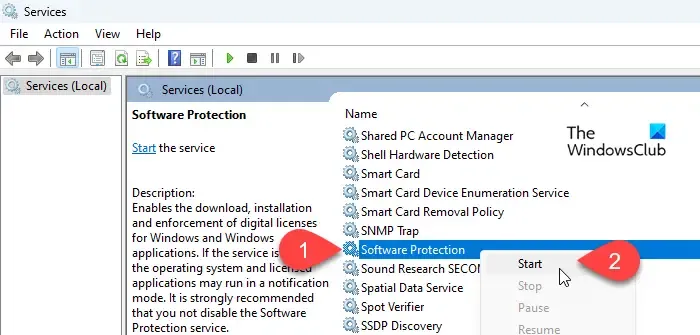
Una vez que el servicio esté activo, debería mostrar ‘ En ejecución ‘ en la columna Estado .
Iniciar servicios de dependencia
En el Administrador de servicios de Windows, haga clic con el botón derecho en Protección de software y seleccione Propiedades . Luego cambie a la pestaña Dependencias . Expanda la estructura de árbol para Llamada a procedimiento remoto (RPC) . Anote los Servicios de dependencia enumerados debajo.
Vuelva a la ventana Servicios y asegúrese de que la Llamada a procedimiento remoto (RPC) y otros servicios de dependencia estén activos y en ejecución.
Problemas al iniciar el servicio de la plataforma de protección de software
Si por alguna razón, Windows no pudo iniciar el servicio de Protección de software en su computadora , puede solucionar el problema otorgando permisos de Servicio de red a la clave de registro de SoftwareProtectionPlatform . Así es cómo:
Abra el cuadro de diálogo Ejecutar y escriba regedit en el campo Abrir. Presione Entrar y haga clic en el botón Sí en el mensaje de Control de cuentas de usuario que aparece.
Navegue a la siguiente ruta en la ventana del Editor del Registro:
Computer\HKEY_LOCAL_MACHINE\SOFTWARE\Microsoft\Windows NT\CurrentVersion\SoftwareProtectionPlatform
Haga clic con el botón derecho en la clave SoftwareProtectionPlatform en el panel izquierdo y seleccione Permisos .
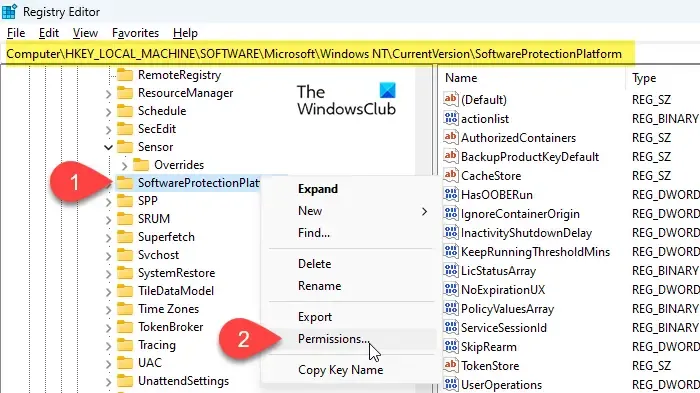
En la ventana Permisos , haga clic en el botón Agregar debajo de Nombres de grupos o usuarios.
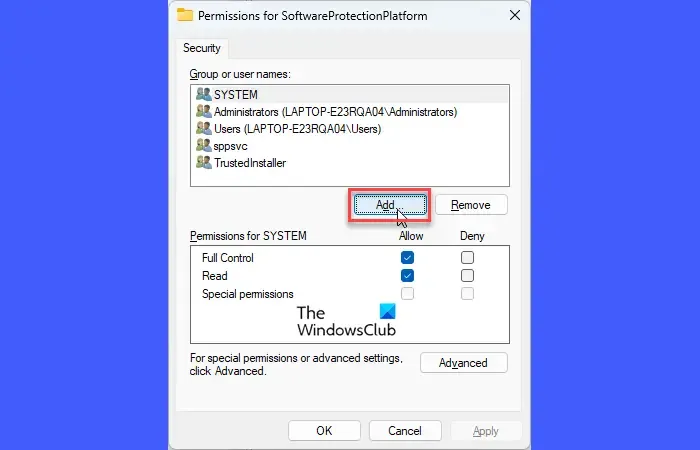
Aparecerá la ventana emergente Seleccionar usuarios o grupos . Haga clic en el botón Avanzado .
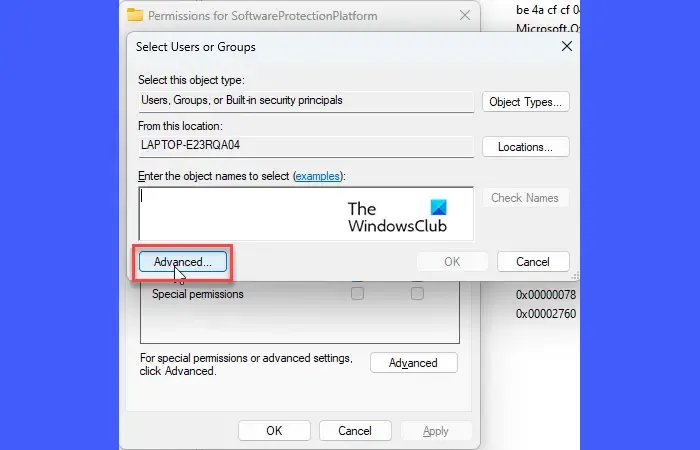
Haga clic en el botón Buscar ahora en la siguiente ventana emergente. Seleccione SERVICIO DE RED del resultado de búsqueda en la parte inferior y haga clic en Aceptar . La ventana emergente se cerrará.
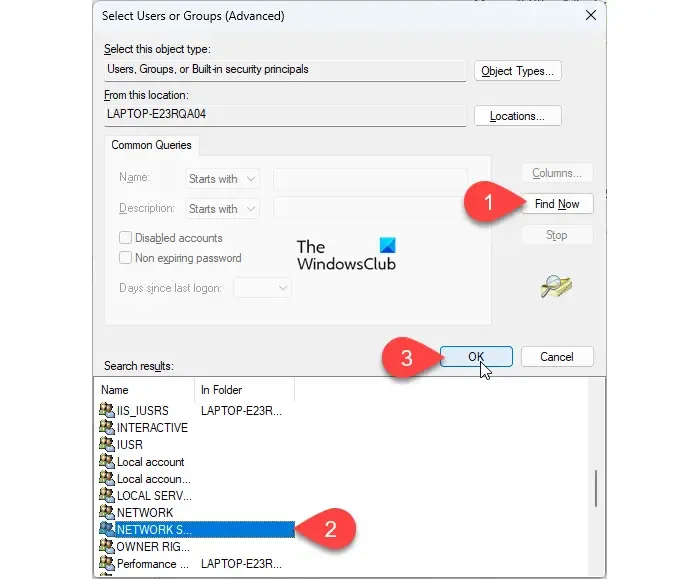
En la ventana emergente Seleccionar usuarios o grupos, verá SERVICIO DE RED como el nombre del objeto seleccionado. Nuevamente, haga clic en el botón Aceptar . La ventana emergente se cerrará.
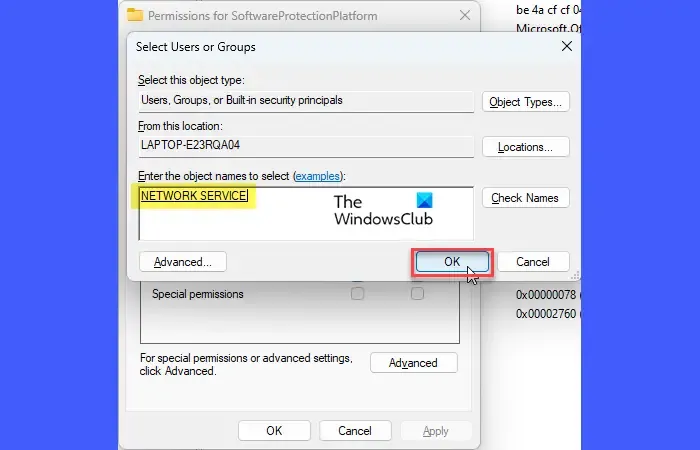
Ahora verá SERVICIO DE RED en Grupos o Nombres de usuario en la ventana Permisos. Selecciónelo y haga clic en la casilla Permitir junto a la opción Control total . Haga clic en el botón Aplicar y luego en el botón Aceptar .
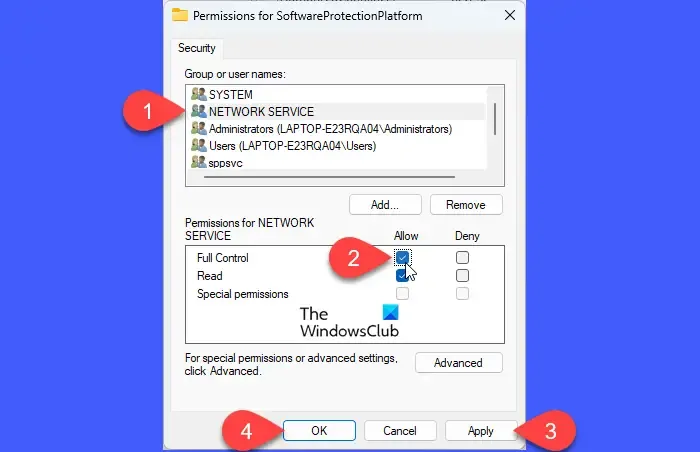
Configuró permisos de red para la clave de registro de SoftwareProtectionPlatform. Ahora intente iniciar el servicio SPP utilizando cualquiera de los métodos anteriores.
Restaurar la configuración de inicio predeterminada de la protección de software
Cuando se solucione el problema, puede restaurar la configuración de inicio predeterminada del servicio de Protección de software.
Ejecute el símbolo del sistema como administrador . Escriba el siguiente comando en la ventana del símbolo del sistema y presione la tecla Intro :
sc config sppsvc start= auto
Ahora escribe el siguiente comando y presiona Enter nuevamente:
sc start sppsvc
Salga del símbolo del sistema y reinicie la PC.
Espero que esto ayude.
¿Cómo reparo el servicio de protección de software?
Abra el Editor del Registro y navegue hasta Computer\HKEY_LOCAL_MACHINE\SYSTEM\CurrentControlSet\Services\sppsvc. En el panel derecho, haga doble clic en la tecla Nombre del objeto. Cambie los datos del valor de NT AUTHORITY\NetworkService a LocalSystem. Ahora ejecute services.msc. Haga clic derecho en Protección de software y seleccione Iniciar.



Deja una respuesta